萬盛學電腦網 >> 網絡應用技術 >> 應用教程 >> 無線路由器怎麼進行無線橋接?
無線路由器怎麼進行無線橋接?
無線路由器放置方便、美觀、可移動性強、適用性強,帶給人們眾多便利。尤其是在已經布好線的環境中需要增加路由時,利用無線路由器的無線橋接功能完全可以不用破壞現有建築而達到目的需求。在房間過大、樓中樓共享路由器時,信號不夠強,使用無線橋接會更為方便。

工具/原料
網絡
兩台無線路由器(其中至少一台有橋接功能)
步驟一 配置PC環境
1為保證後續無線橋接配置的正確和完整性,建議用網線連接路由器,並將本機的IP(IPv4)設置為固定,且確保該固定IP是與主路由器IP同網段。
2單擊“開始”按鈕,輸入“cmd”,按回車,再輸入命令“ipconfig/all”查詢本機的詳細配置信息:
記錄IP、子網掩碼、默認網關,尤其是後面的DNS,後面會用到。
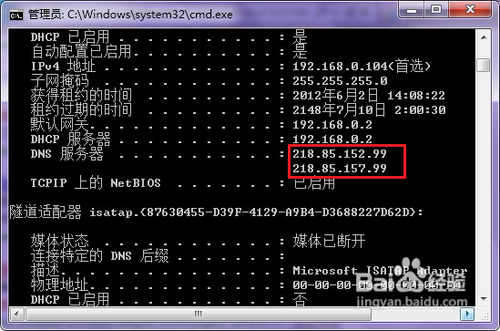
3右擊任務欄右下角的“網絡”圖標,選擇“打開網絡和共享中心”:
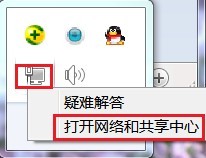
4在彈出的窗口中單擊“本地連接”:
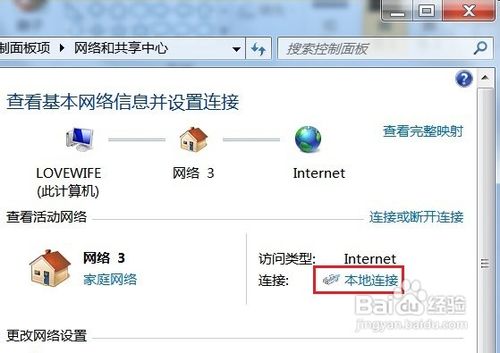
5在打開的“本地連接 狀態”對話框中單擊“屬性”按鈕:
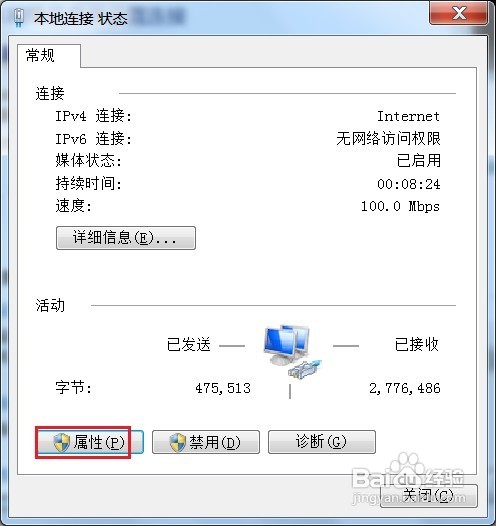
6單擊本地連接屬性對話框中的“Internet版本4(TCP/IPv4)”,再單擊“屬性”按鈕:
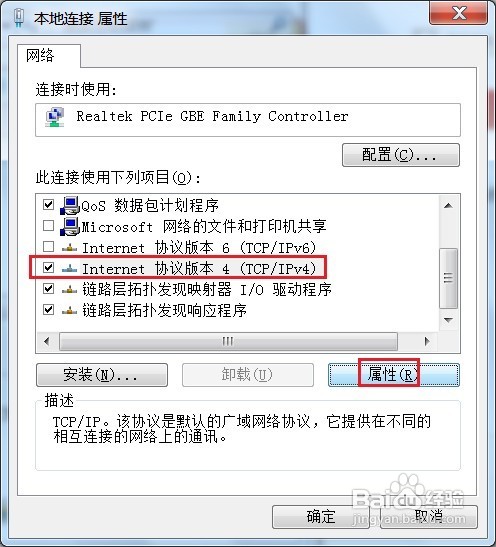
7在打開的對話框中利用上面獲取的動態IP信息來配置固定信息:
注意:默認網關就是主路由器IP;

8配置完成後最好重啟電腦,再打開外網,驗證下能否上外網。這樣可縮小後面出問題時故障排查范圍。
9或者通過在“網絡和共享中心”查看到路由器和外部網絡間的連接是否正常:
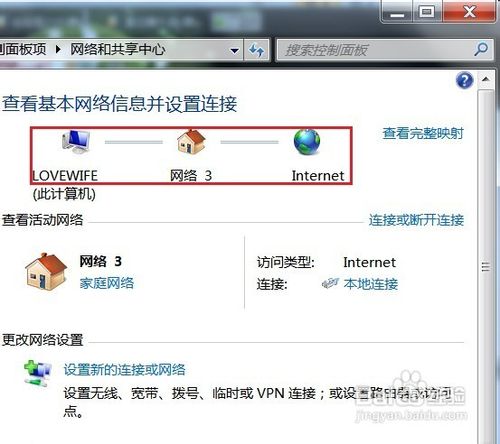
步驟二 主路由器配置
1假設將用於連接外部網絡的路由器當作第一台無線路由器,我們將此路由器作為主路由器。其無線名稱(即SSID)定義為TP-A,其IP為192.168.0.2。
2主路由器TP-A需要開啟DHCP服務,無需啟用WDS功能。
3打開浏覽器,輸入主路由器的管理IP“192.168.0.2”,再點擊“確定”進入後台管理界面:
4登陸後在左邊選擇“DHCP服務器”,再選擇“DHCP服務”:
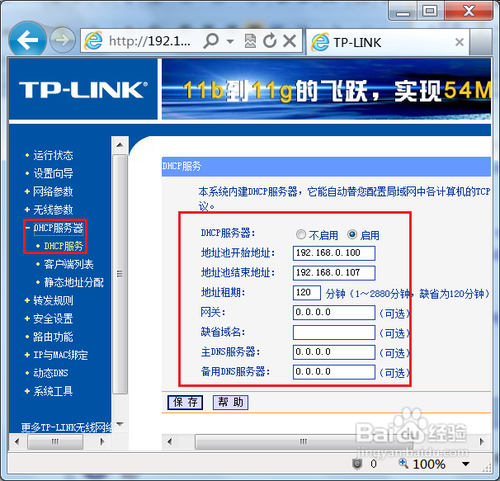
5將右邊的“DHCP服務器”設置成“啟用”,並配置合適的地址池,如上圖;
6再選擇左邊的“網絡參數”,選擇“LAN口設置”,記錄右邊的IP和MAC地址:
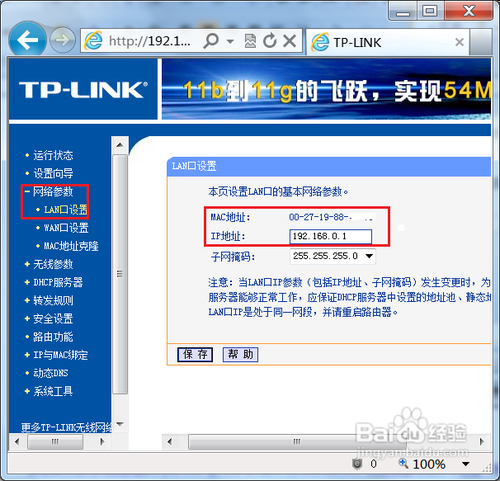
7再單擊左邊的“無線參數”,選擇“基本設置”,在“SSID號”文本框中輸入“TP-A”,再將信道(也叫頻段)選擇為“9”:
為保證網絡和橋接的穩定性,建議勾選“開啟SSID廣播”功能。
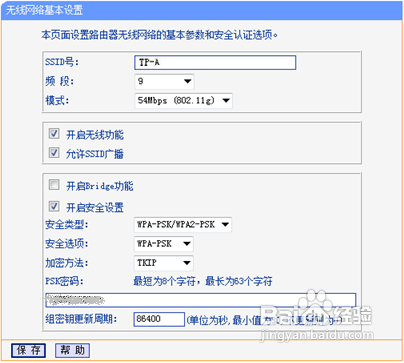
8取消“開啟Bridge”(或“開啟WDS”)前面的復選框(主路由器無需開啟WDS功能),如上圖;
9同樣的,設置安全類型和密碼,此處選擇了“WPA-PSK/WPA2-PSK”;
10最後單擊“保存”按鈕並重啟路由器。
完成後一定要記住這裡面的設置,因為輔路由器的這些信息也要設置成一樣的。
步驟三 輔路由器配置並橋接
1假設第二台無線路由器的無線SSID定義為TP-B,其IP為192.168.0.3。此路由器將當作中繼器使用,我們稱之為輔助路由器也適當。
2輔路由器TP-B橋接到主路由器TP-A,故需要開啟WDS功能,建議關閉輔路由器的DHCP服務。
3打開浏覽器,輸入輔路由器的管理IP“192.168.0.3”,再點擊“確定”進入後台管理界面;
4單擊左邊的“無線參數”,選擇“基本設置”,在“SSID號”文本框中輸入“TP-B”,再將信道選擇為“9”,勾選“允許SSID廣播”復選框:
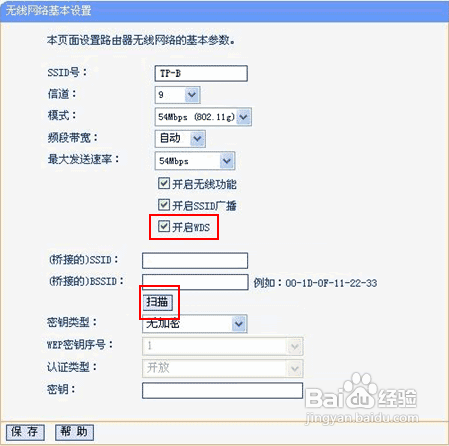
5最重要的,勾選“開啟WDS”復選框,再單擊下面的“掃描”按鈕,如上圖;
6稍等一會,會列出掃描到的無線SSID,在掃描到的無線SSID列表中單擊主路由器TP-A後面的“連接”按鈕:
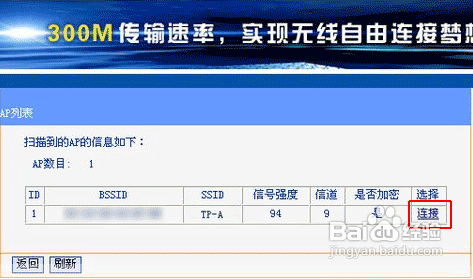
7稍等一會成功連接後,在下面的橋接區域會列出剛剛連接成功的主路由器TP-A的信息:
如果沒有列表主路由器的信息,則表示沒有連接成功。
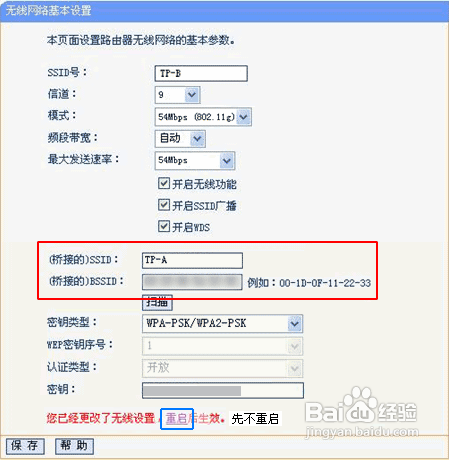
8檢查確認後面的加密信息是否無誤,再點擊“保存”按鈕即可;
9單擊“保存”後會提示“您已經更改了無線設置,重啟後生效”,先不重啟;
10在左邊單擊“DHCP服務器”,再選擇“DHCP服務”:
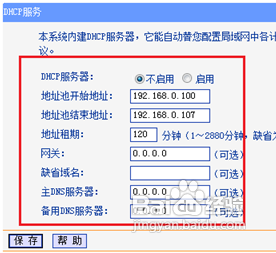
11單擊右邊“DHCP服務器”中“不啟用”單選框,再單擊“保存”按鈕,如上圖;
12完成後重啟路由器即可。
步驟四 連接無線網絡
1單擊任務欄右邊的無線圖標,彈出“無線網絡連接”列表,其中就有剛建立的“TP-A”和“TP-B”:
2
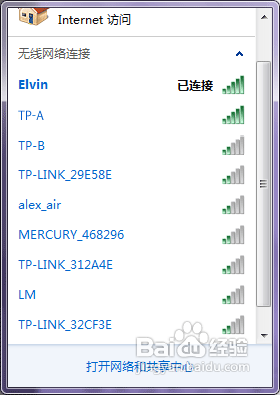
3單擊剛建立的無線網絡“TP-A”,勾選“自動連接”,再單擊“連接”按鈕:
上圖中可發現橋接的遠距離的TP-B信號很差。

4在稍候彈出的“連接到網絡”對話框中輸入密碼,並單擊“確定”按鈕:
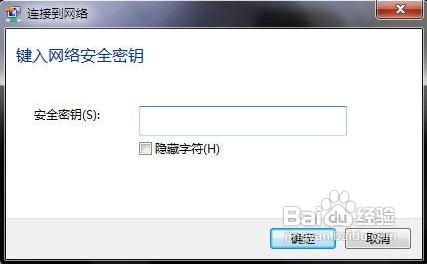
5稍等一會即可連接成功,如下圖:
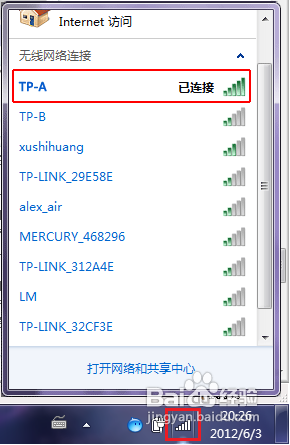
注意事項
建議將信道設置成9或6,否則一些NB或移動設備會連接不穩定。尤其是蘋果的iphone和ipad有可能根本無法連接,這是我在蘋果設備上碰到的最多的現象,而且在TP-Link中更是尤其常見;
兩台路由器都要設置相同的信道和模式;
開啟主路由器的DHCP服務,
- 上一頁:兩台路由器連接如何設置
- 下一頁:無線網卡怎麼設置?



